Facebook Messenger 챗봇: 만드는 방법 알아보기
게시 됨: 2022-05-19고객은 종종 Facebook을 통해 기업에 핑을 보내 제품과 서비스에 대해 알 수 있습니다. 많은 경우, 그들은 우리의 문자 메시지로부터 몇 시간 또는 심지어 며칠 후에 응답을 받습니다. 이것은 그들을 화나게 할 뿐만 아니라 기업의 평판을 손상시킵니다. 그러나 좋은 소식은 이러한 상황이 AI 챗봇으로 쉽게 건너뛸 수 있다는 것입니다.
기술 괴짜라면 AI 챗봇에 대해 잘 알고 있을 것입니다. 그러나 이 용어를 처음 듣는 사람이라면 이 튜토리얼에서 Facebook Messenger 챗봇의 개념을 명확히 하기 위해 이 주제에 대해 길게 다룰 것이므로 걱정하지 마십시오. 따라서 AI 챗봇에 대한 지식의 깊이와 상관없이 이 글을 읽으면 도움이 될 것입니다.
많은 기업이 24시간 고객 서비스와 영업 지원을 제공할 여력이 없습니다. 그 결과 많은 기업의 기존 고객이 즉시 지원팀에 연결하여 질문을 하지 못합니다. 이것은 선택한 회사에 대한 마음의 불만을 야기합니다. 결국 이들 기업은 소중한 고객을 잃게 됩니다.
운 좋게도 Facebook Messenger는 이 문제를 해결하고 기업이 고객을 유지하는 데 도움이 되는 AI 기반 챗봇을 내놓았습니다. Mark Zuckerberg가 Facebook Messenger 챗봇의 등장을 발표한 이후로 이 챗봇은 기업들 사이에서 화제를 불러일으켰습니다. 그들 중 많은 부분이 이미 그것을 활용하기 시작했습니다.
단계별 프로세스로 Facebook Messenger 챗봇을 만드는 방법을 보여 드리겠습니다. 하지만 그 전에 AI 챗봇이 무엇인지, 그리고 Facebook Messenger의 이 놀라운 기능을 활용해야 하는 이유를 이해하는 것이 중요합니다.
크랙하자....
챗봇 - 페이스북 메신저:
챗봇은 고객과 채팅할 수 있는 AI 기반 자동화 메시징 프로그램 또는 소프트웨어입니다. 자주 묻는 질문 중 일부에 대해 원하는 응답으로 봇을 미리 프로그래밍합니다. 실제로 봇은 클라이언트가 질문을 제기한 직후 이러한 질문에 응답합니다.
여기서 가장 좋은 점은 고객이 질문을 한 후 답변을 받기 위해 몇 시간과 며칠을 기다릴 필요가 없다는 것입니다. 오히려 챗봇의 즉각적인 답장을 받아 만족도가 높아집니다.
그렇다면 페이스북 메신저 챗봇은 무엇일까요? Facebook 메신저 봇은 사람들과 대화하기 위해 Facebook Messenger 내에 있습니다. 간단한 작업과 고급 작업을 모두 수행하도록 챗봇을 프로그래밍할 수 있습니다. 사람들을 제품 페이지로 안내하는 것이든 올바른 제품을 선택하도록 돕는 것이든 챗봇은 둘 중 하나를 실행할 수 있습니다.
WordPress에서 Facebook 피드를 만드는 방법을 알고 싶으십니까? 아래 링크를 클릭하시면 블로그로 이동합니다~
WordPress 사이트에 Facebook 피드를 추가하는 방법은 무엇입니까?
Facebook 메신저 챗봇을 만드는 이유:
챗봇은 놀라운 기술 중 하나입니다. 인공 지능으로 구동되는 챗봇은 비즈니스에 도움이 되는 여러 복잡한 작업을 단순화할 수 있습니다. 경쟁자보다 앞서고 싶다면 AI 챗봇이 유용한 도구가 될 수 있습니다. 그러나 이 Facebook Messenger 챗봇을 구축하면 최대 이점을 얻을 수 있습니다.
Facebook Messenger에서 AI 챗봇을 만드는 과정을 안내하기 전에 Facebook 챗봇이나 Facebook Messenger 챗봇을 만들어야 하는 이유를 이해해 보겠습니다.
- Statista의 최신 보고서에 따르면 Facebook은 2022년 1분기에 29억 3천만 명의 월간 활성 사용자를 보유했습니다. 2021년에 Facebook Messenger는 13억 명의 월간 활성 사용자를 등록했습니다. 따라서 Facebook Messenger에 챗봇을 만들어 활용해야 하는 이유를 쉽게 이해할 수 있습니다.
- Facebook Messenger에서 타겟 고객과의 관계를 구축하는 것은 이메일 목록을 처음부터 시작하는 것보다 상대적으로 쉽습니다.
- Facebook Messenger의 챗봇을 사용하면 이메일 캠페인을 만드는 것과 유사한 육성 프로세스를 만들 수 있지만 전자는 자동화된 커뮤니케이션입니다.
- 챗봇은 쿼리를 필터링하고, 간단한 질문에 답하고, 복잡한 질문을 처리할 수 있는 에이전트에게 전달하는 기능을 통해 중재자 역할을 할 수 있습니다.
- Facebook Messenger 챗봇은 기존 및 잠재 고객에게 서비스를 제공할 때 유용한 도구입니다. 상담원과의 통화나 채팅을 좋아하지 않는 많은 사람들이 챗봇과 대화를 나누며 즉각적인 서비스를 받을 수 있습니다.
- 메신저 봇은 실시간으로 상품을 추천하고 판매를 처리하여 구매자와 대화를 나눌 수 있습니다.
- 사용자가 Messenger를 통해 연락을 하려면 Facebook에 로그인되어 있어야 합니다. 이렇게 하면 봇이 모든 쿼리 및 쇼핑 기록에 액세스할 수 있으므로 지원 및 서비스 프로세스가 용이해집니다.
챗봇으로 얻을 수 있는 추가 혜택:
위에 나열된 장점 외에도 Facebook Messenger에 챗봇을 추가하면 여러 가지 방법으로 비즈니스를 간소화할 수 있습니다. 확인해 봅시다-
- 고객에게 개인화된 경험을 제공하여 고객 참여도를 높입니다.
- 모바일 친화적인 고객 서비스
- 일괄 푸시 알림 발송 기능
- 복잡한 데이터 파싱 가능
- 판매 촉진을 위해 전자 상거래 플랫폼에 통합 가능
간단한 Facebook 메신저 챗봇을 설정하는 방법:
간단한 Facebook Messenger 챗봇과 고급 Facebook Messenger 챗봇을 모두 만드는 방법을 보여 드리겠습니다. 이 부분에서는 몇 가지 간단한 단계를 통해 간단한 Facebook Messenger 챗봇을 만드는 방법을 확인하겠습니다.
1단계 - Facebook 비즈니스 페이지 방문:
먼저 Facebook 계정에 로그인하고 Facebook 비즈니스 페이지를 방문합니다. 이미 Facebook 비즈니스 페이지가 있는 것 같습니다. 없는 경우 Facebook 비즈니스 페이지를 만들어야 합니다.
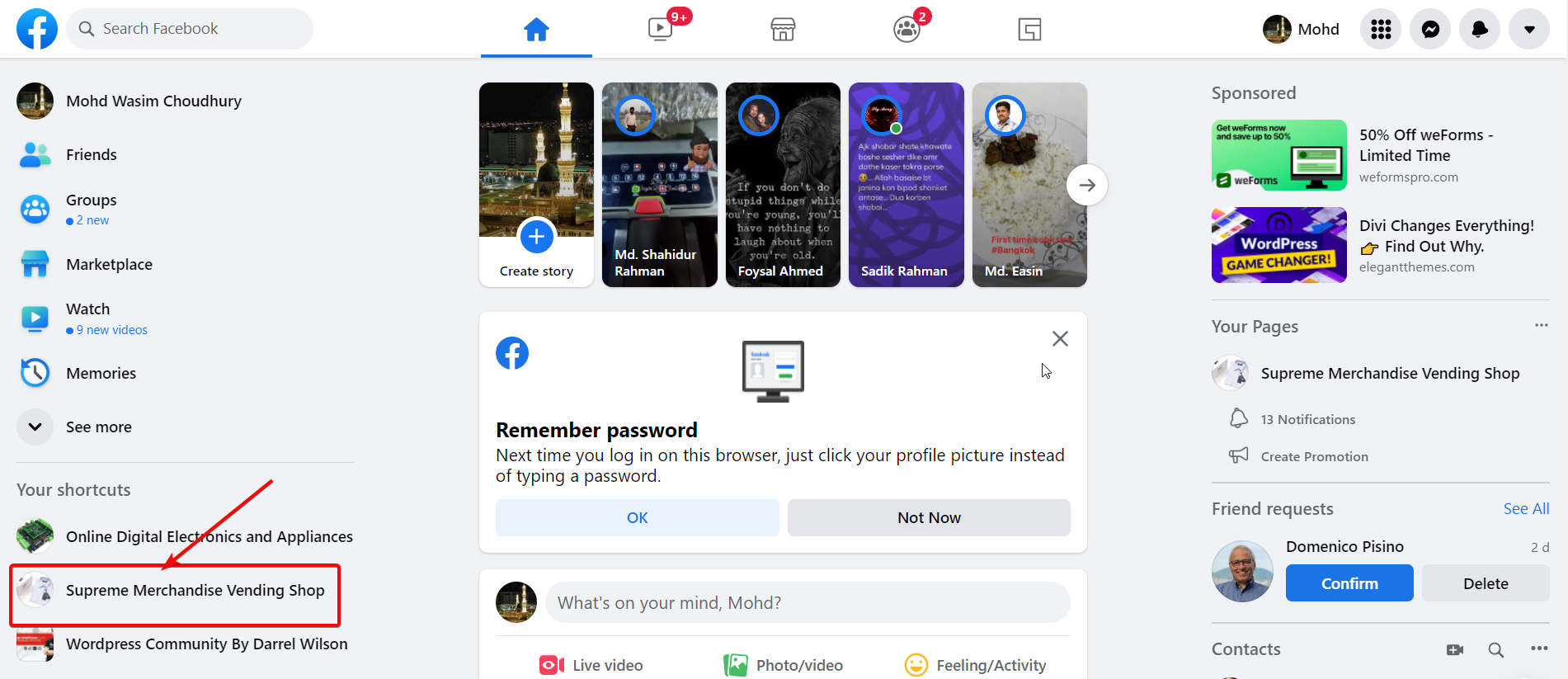
2단계 - 왼쪽 사이드바에서 "설정" 탭으로 이동합니다.
Facebook 비즈니스 페이지를 방문하면 왼쪽 사이드바에 탭 목록이 표시됩니다. "설정" 탭을 클릭하여 프로세스를 진행합니다.
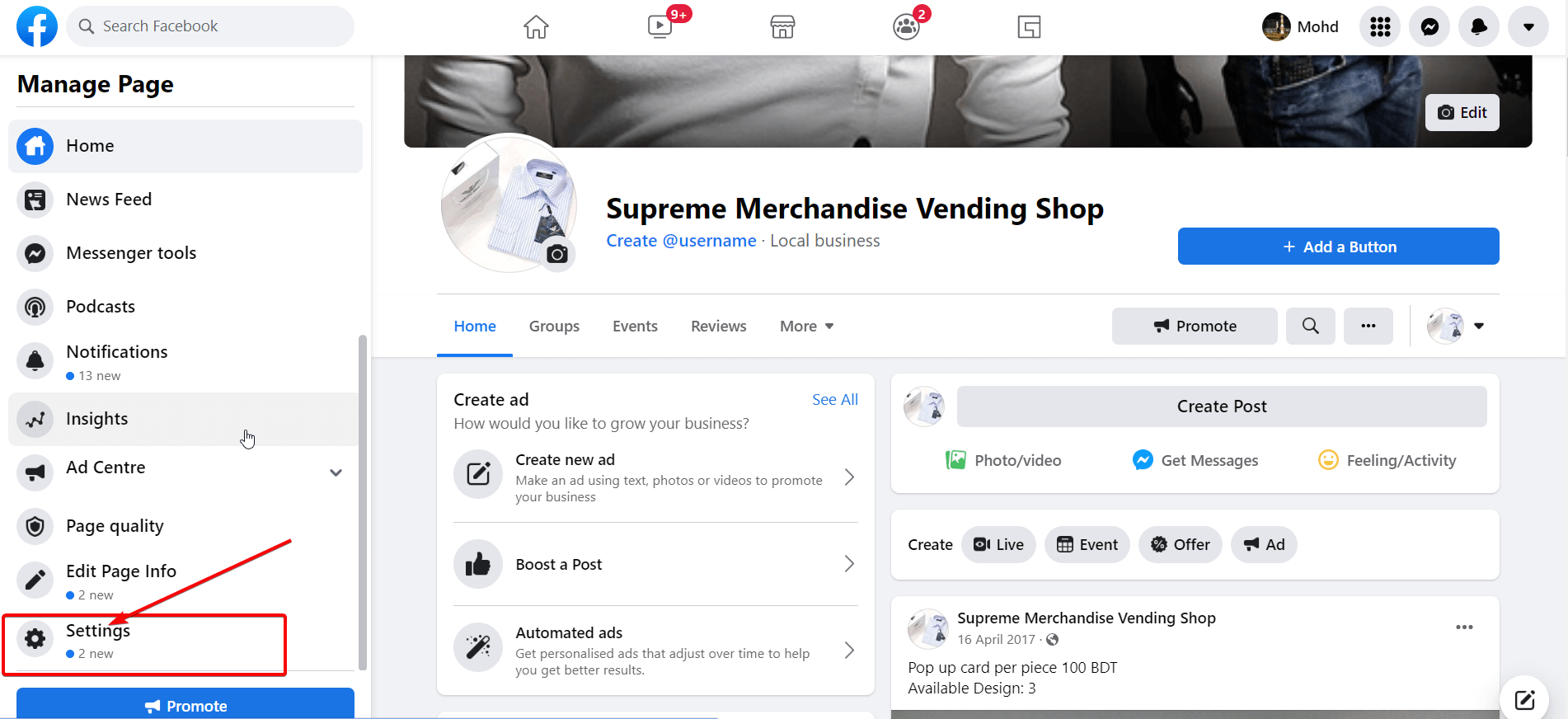
3단계- "메시지" 옵션을 클릭합니다.
페이지 설정 페이지에 설정 옵션 목록이 나타납니다. "메시지" 설정을 탐색하고 클릭합니다. 메시징 설정 페이지에서 "섹션" 헤더는 3개의 다른 설정 섹션과 함께 표시됩니다.
- 일반 설정
- 메신저 대화 시작
- 메신저 대화 중
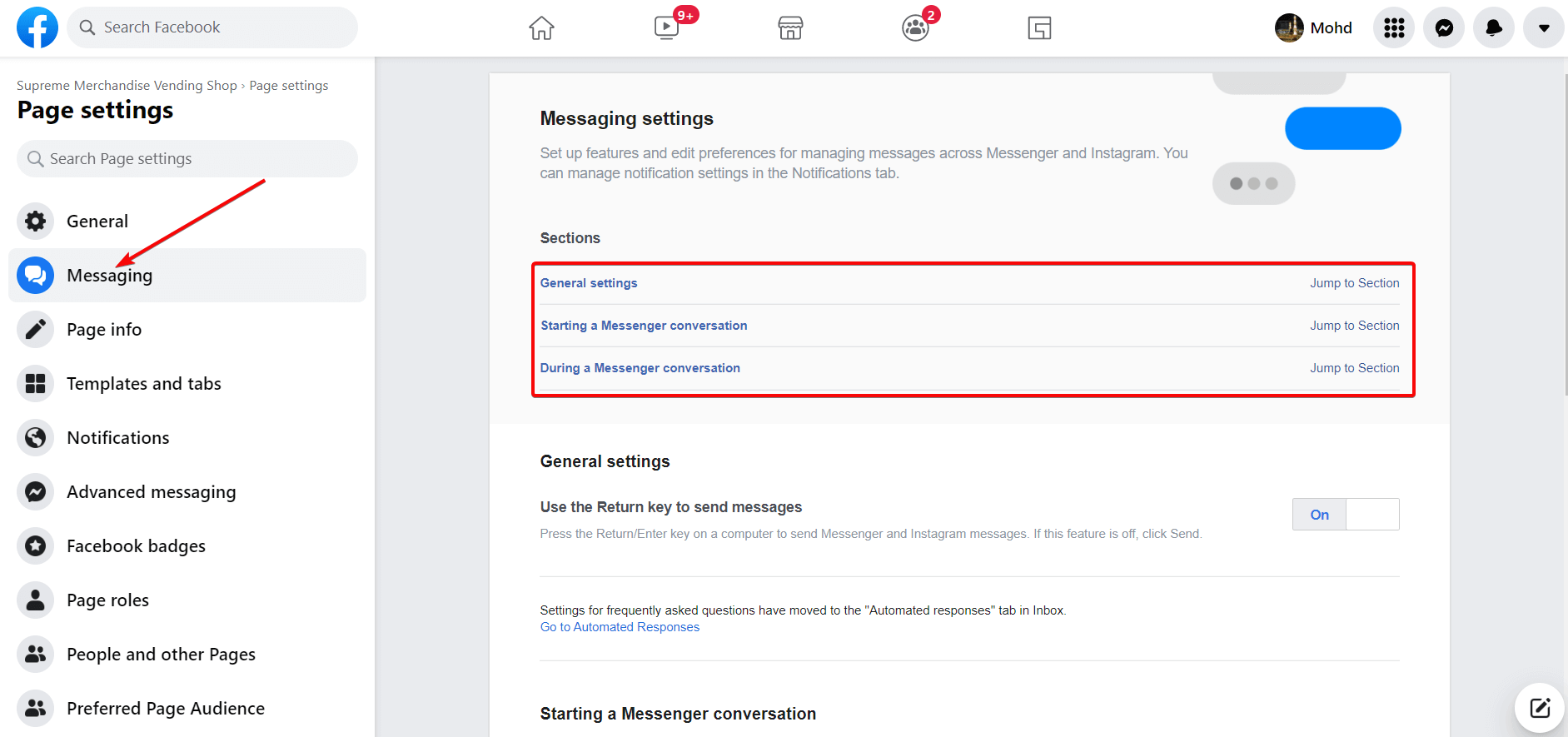
4단계 - "자동 응답으로 이동"을 클릭합니다.
이제 일반 설정 섹션으로 이동하십시오. 우리의 목적은 챗봇을 만드는 것이므로 아래 스크린샷과 같이 파란색 링크로 표시되는 "자동 응답으로 이동"을 클릭합니다.
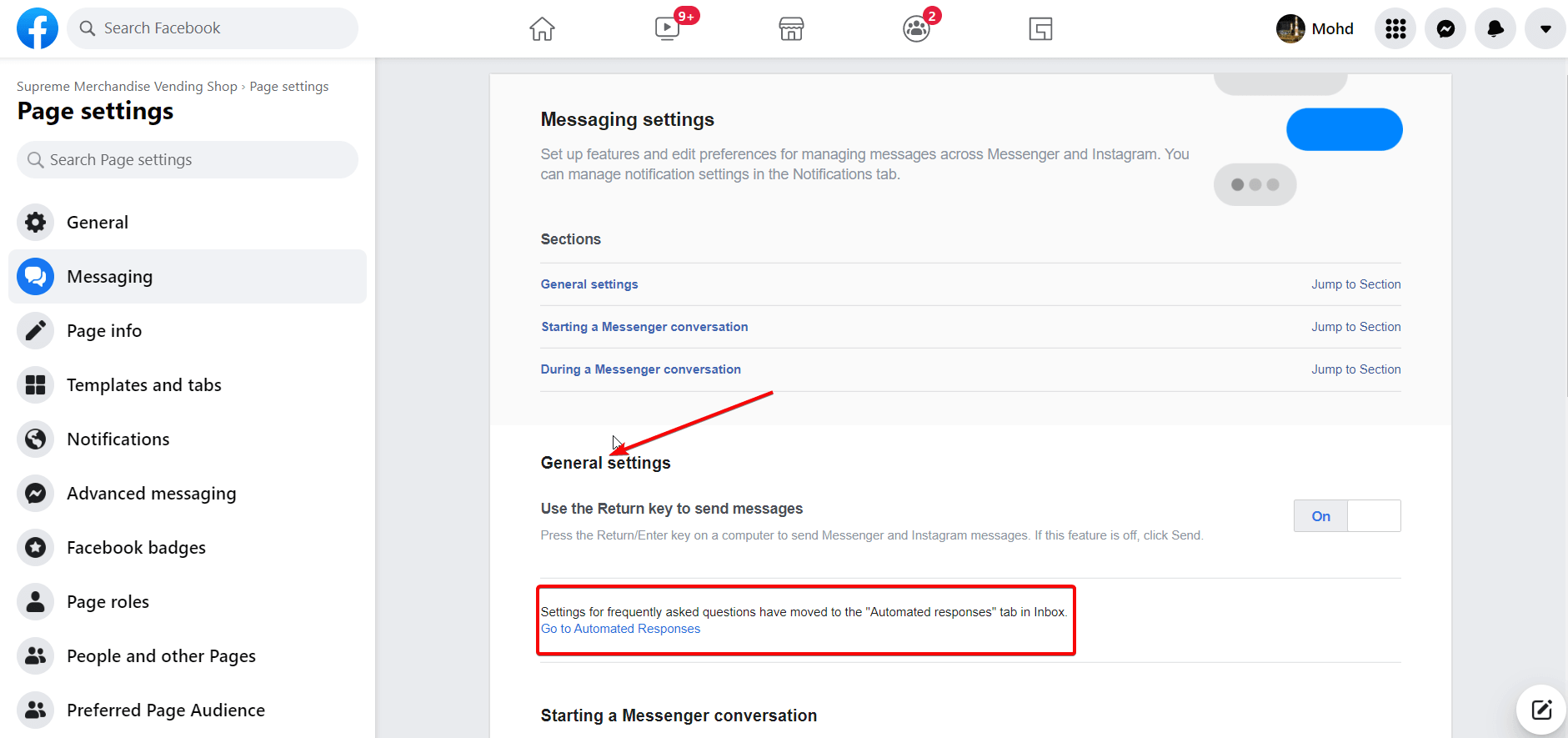
5단계- "즉시 답장" 사전 설정 선택:
이제 여러 제안된 사전 설정이 있는 새 창이 화면에 나타납니다. 먼저 즉시 답장 사전 설정을 선택합니다. 다음으로 인스턴트 답장 토글을 켜고 메신저 채널을 선택한 다음 원하는 대로 인스턴트 답장 메시지를 작성하세요. 그러나 기본 "즉시 답장" 메시지가 미리 표시됩니다. 마지막으로 "변경 사항 저장" 버튼을 클릭합니다.
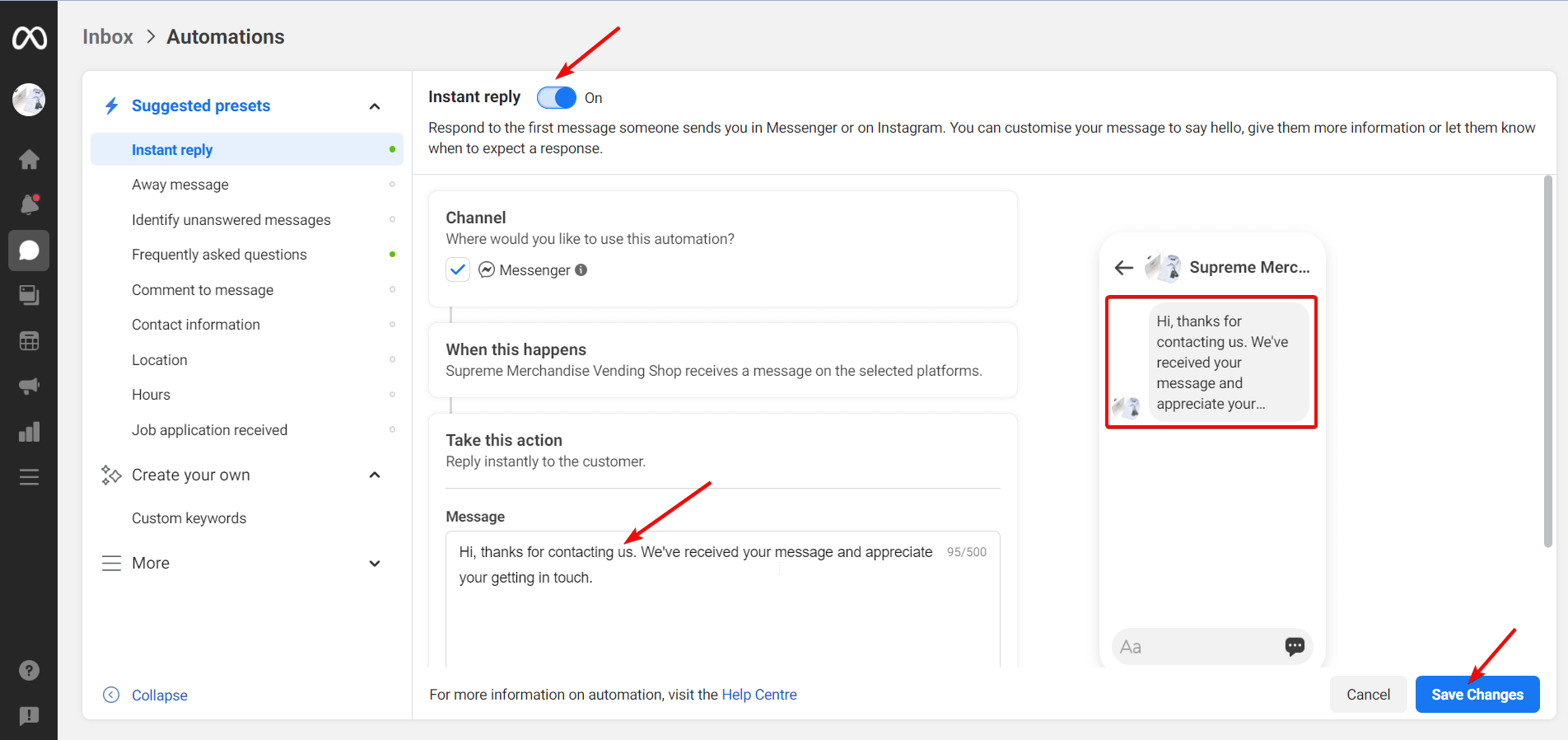
6단계 - "자리 비움 메시지" 사전 설정 선택:
이제 자리 비움 메시지 사전 설정으로 이동합니다. 이 사전 설정은 부재 중일 때 적용됩니다. Messenger 받은 편지함으로 이동하여 Messenger 탭을 선택한 다음 참석 여부를 "자리 비움" 모드로 설정합니다.

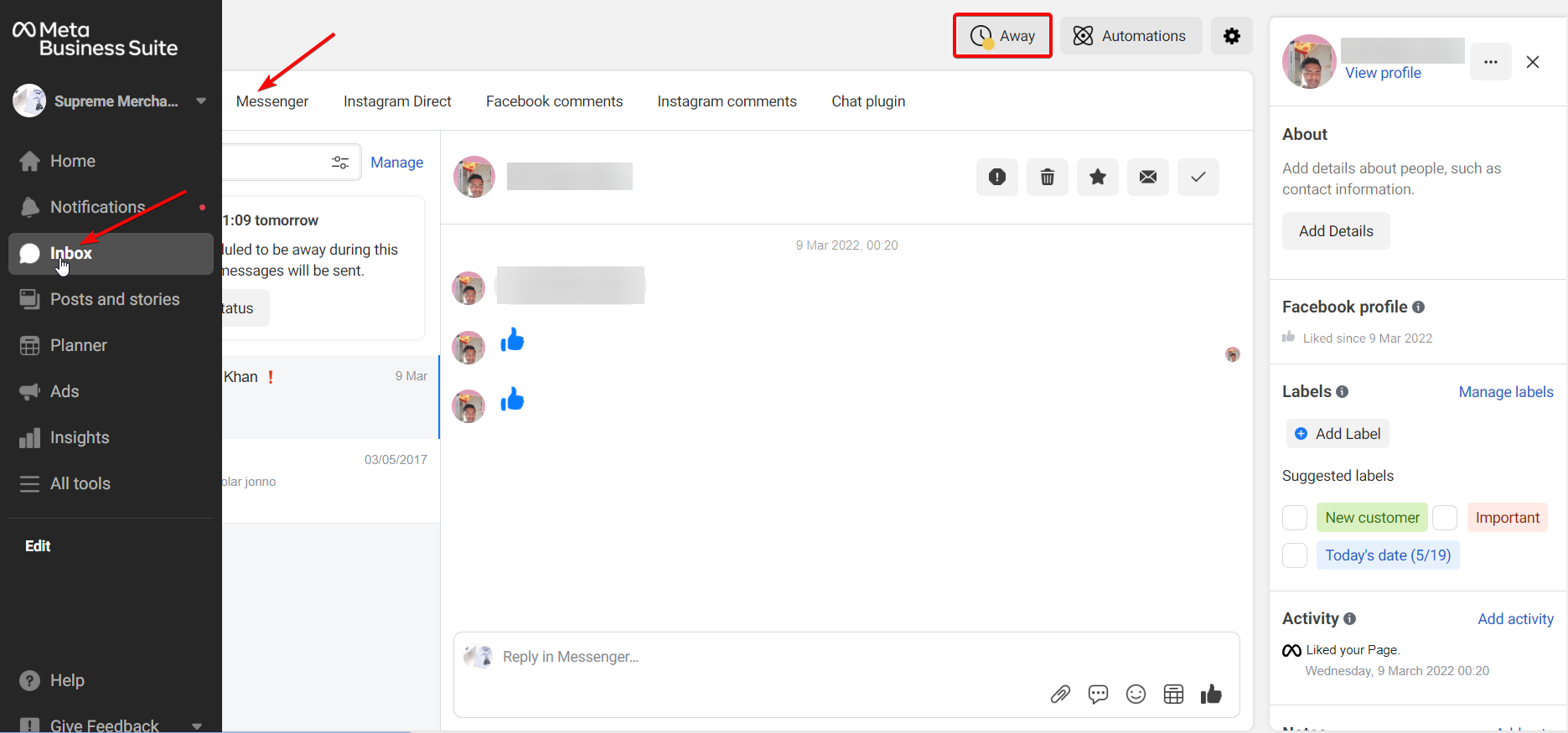
그런 다음 "자리 비움 메시지" 사전 설정으로 돌아갑니다. 자리 비움 메시지 토글을 켜고 메신저 채널을 선택하고 이전과 같이 답장 메시지를 작성하십시오. 마지막으로 "변경 사항 저장" 버튼을 클릭합니다.
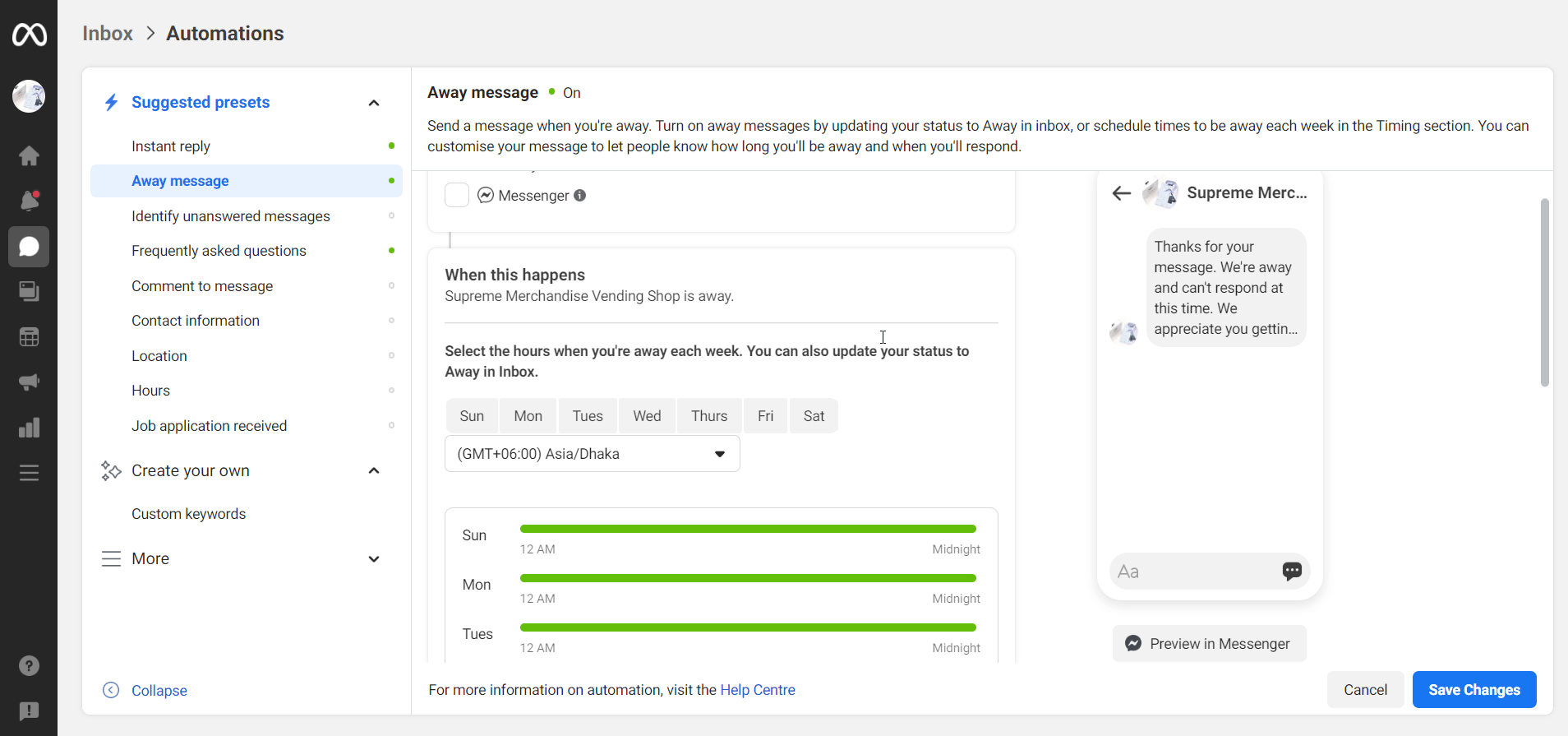
7단계 - "응답하지 않은 메시지 식별" 사전 설정 선택:
이제 다음 사전 설정으로 진행합니다. "응답하지 않은 메시지 식별"입니다. 메신저 채널을 선택하고 메시지에 응답이 없을 때 조치를 적용할 시간을 선택한 다음 "옵션 선택" 섹션에서 항목을 선택합니다. 마지막으로 "미응답 메시지 식별" 토글을 켜고 "변경 사항 저장" 버튼을 클릭합니다.
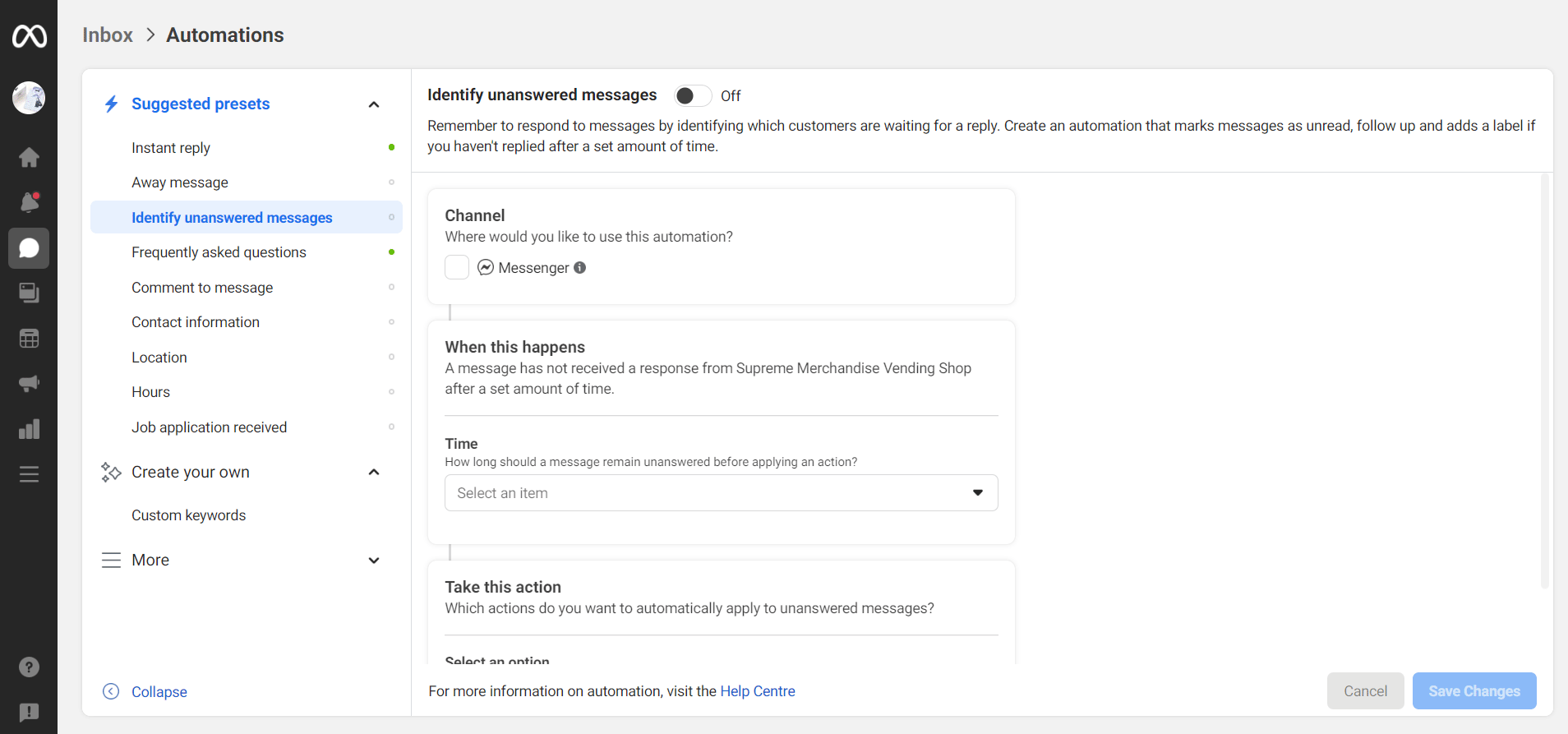
8단계 - "자주 묻는 질문" 사전 설정 선택:
이제 "자주 묻는 질문" 사전 설정으로 이동합니다. 위와 같이 메신저 채널을 먼저 체크해주세요. 그런 다음 사용자가 일반적으로 물어볼 수 있는 FAQ를 작성합니다. 아래 스크린샷과 같이 FAQ 샘플을 보여 드렸습니다. "메뉴에 추가" 토글을 켭니다. 그러면 오른쪽에 보이는 채팅창에 질문이 표시됩니다.
마지막으로 "자주 묻는 질문" 토글을 켜고 "변경 사항 저장" 버튼을 클릭합니다.
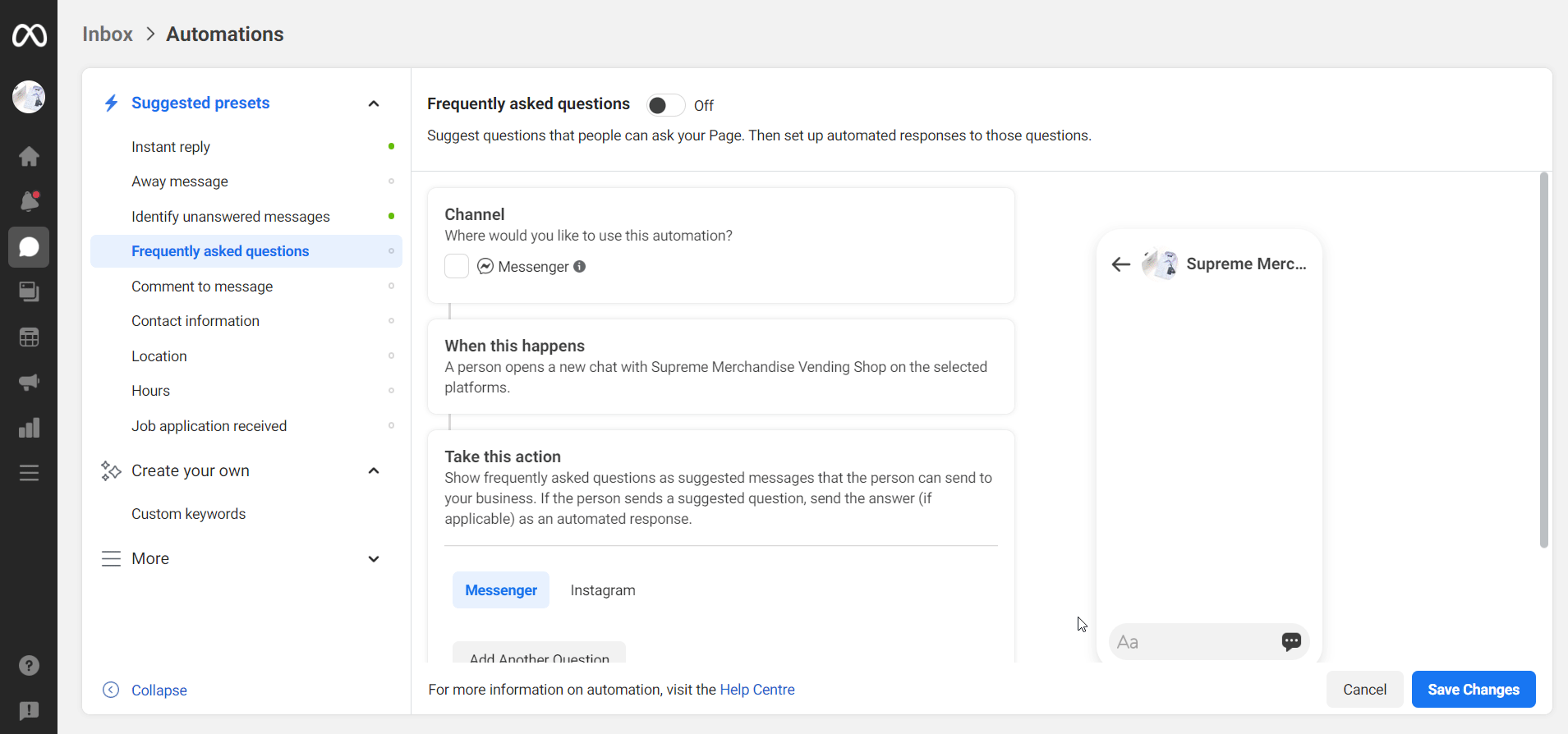
이러한 사전 설정 외에도 메시지에 댓글 달기, 연락처 정보, 위치, 시간 및 입사 지원 수신과 같이 사이드바에서 사용할 수 있는 더 많은 사전 설정이 있습니다. 유사한 방식으로 이러한 모든 사전 설정의 매개변수를 설정할 수 있습니다.
뿐만 아니라 "자신만의 설정 만들기" 탭에서 자신만의 사전 설정을 만들 수도 있습니다. 사용자 정의 키워드 옵션에서 원하는 사전 설정을 만들 수 있습니다.
Facebook Messenger에서 AI 챗봇을 만드는 것이 전부입니다. 이해하기 쉬운 방식으로 Facebook Messenger 챗봇을 만드는 몇 가지 단계를 보여주었습니다.
아래 링크를 클릭하여 WordPress 사이트에 소셜 공유를 추가하는 방법을 선택하십시오.
WordPress 사이트에 소셜 공유를 추가하는 방법
고급 Facebook 메신저 챗봇을 만드는 방법:
이제 Facebook Messenger 챗봇을 만드는 고급 방법을 살펴볼 차례입니다. 이를 위해 저는 가장 인기 있고 신뢰할 수 있는 AI 챗봇 플랫폼인 Chatfuel을 사용할 것입니다. 이 놀라운 플랫폼을 사용하면 Facebook Messenger에서 재미있게 챗봇을 만들 수 있습니다!
시작하자…
1단계 - Chatfuel 웹사이트 방문:
먼저 Chatfuel 웹사이트를 방문하여 "무료 체험" 버튼을 클릭합니다. 이 튜토리얼에서는 페이스북 챗봇을 무료로 만드는 방법을 알려드리기 때문입니다.

2단계 - Facebook에 가입하기:
이제 "Facebook으로 가입" 버튼을 클릭하여 Facebook에서 Chatfuel 계정에 액세스하십시오.
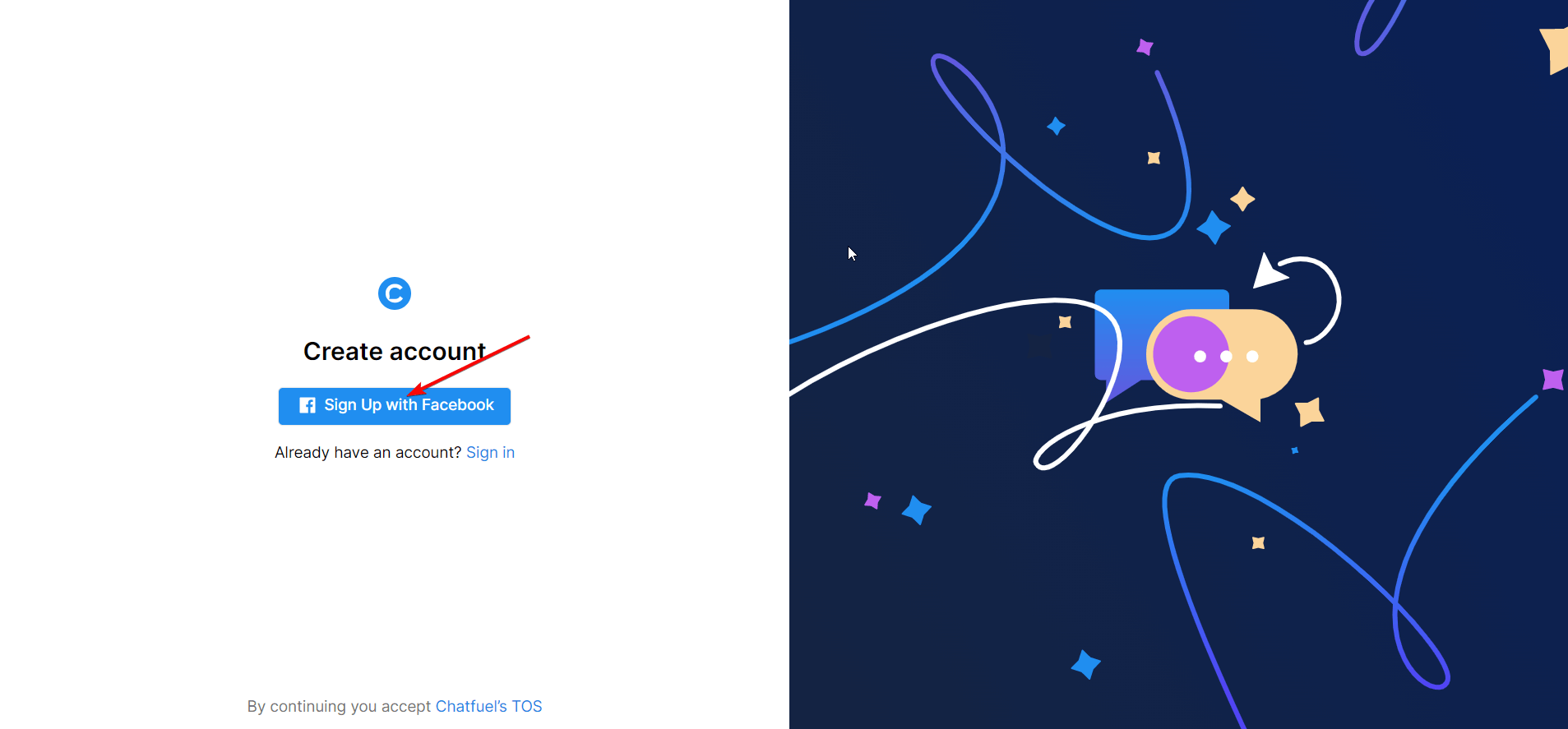
3단계- 모든 필드 채우기:
이제 Chatfuel에 비즈니스 정보를 제공해야 합니다. 이를 위해서는 스크린샷에 표시되는 필드를 채워야 합니다. 그런 다음 "다음 단계" 버튼을 클릭합니다.
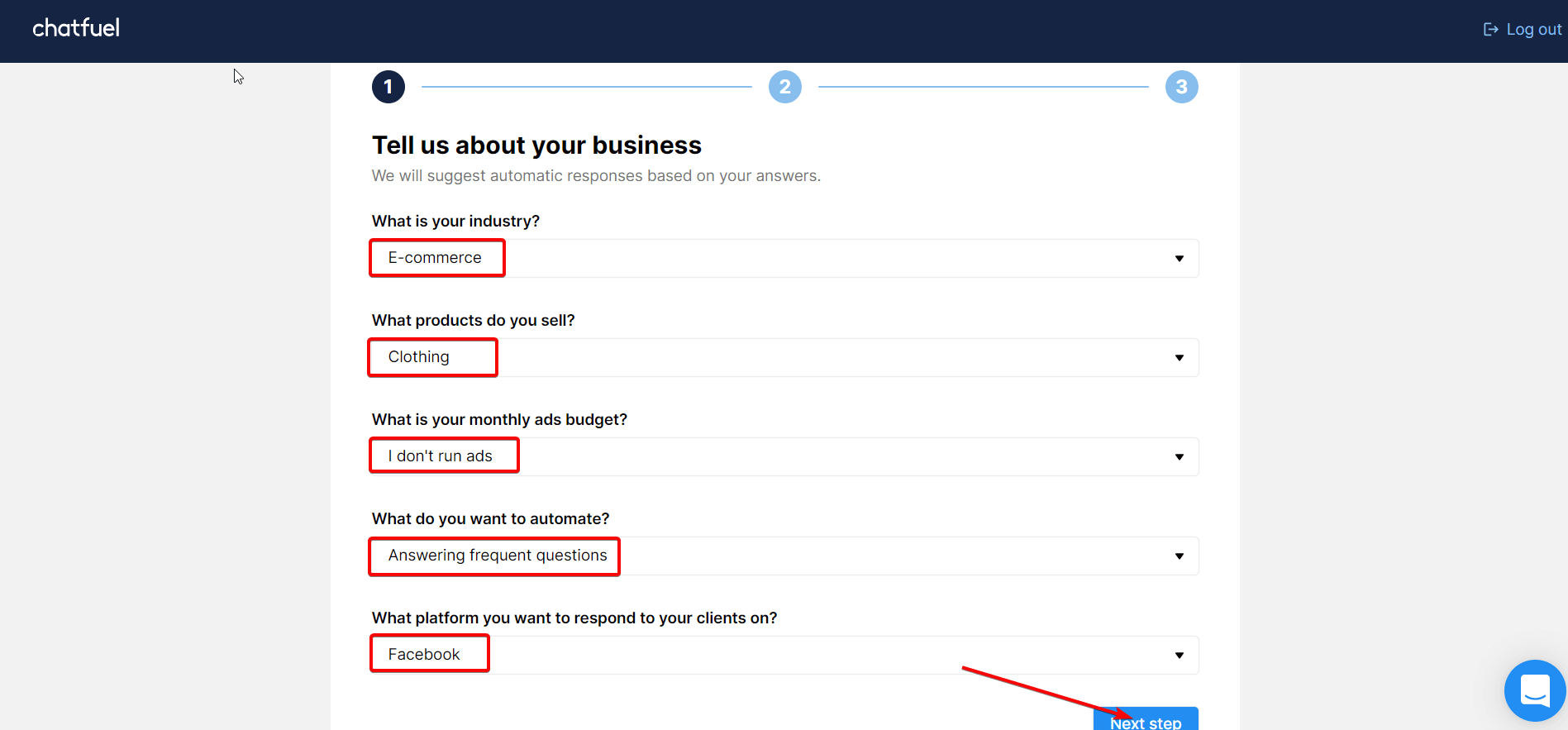
4단계 - 자동 응답 사용자 지정:
이 시점에서 인사말, 의류 관리 및 크기 가이드 섹션을 사용자 정의할 수 있는 옵션이 표시됩니다. 이 섹션에 제공한 입력에 따라 출력이 표시됩니다. 질문과 답변을 모두 설정할 수 있습니다. 사용자가 이러한 질문으로 문자를 보내면 아래 스크린샷과 같이 자동 응답이 즉시 표시됩니다.
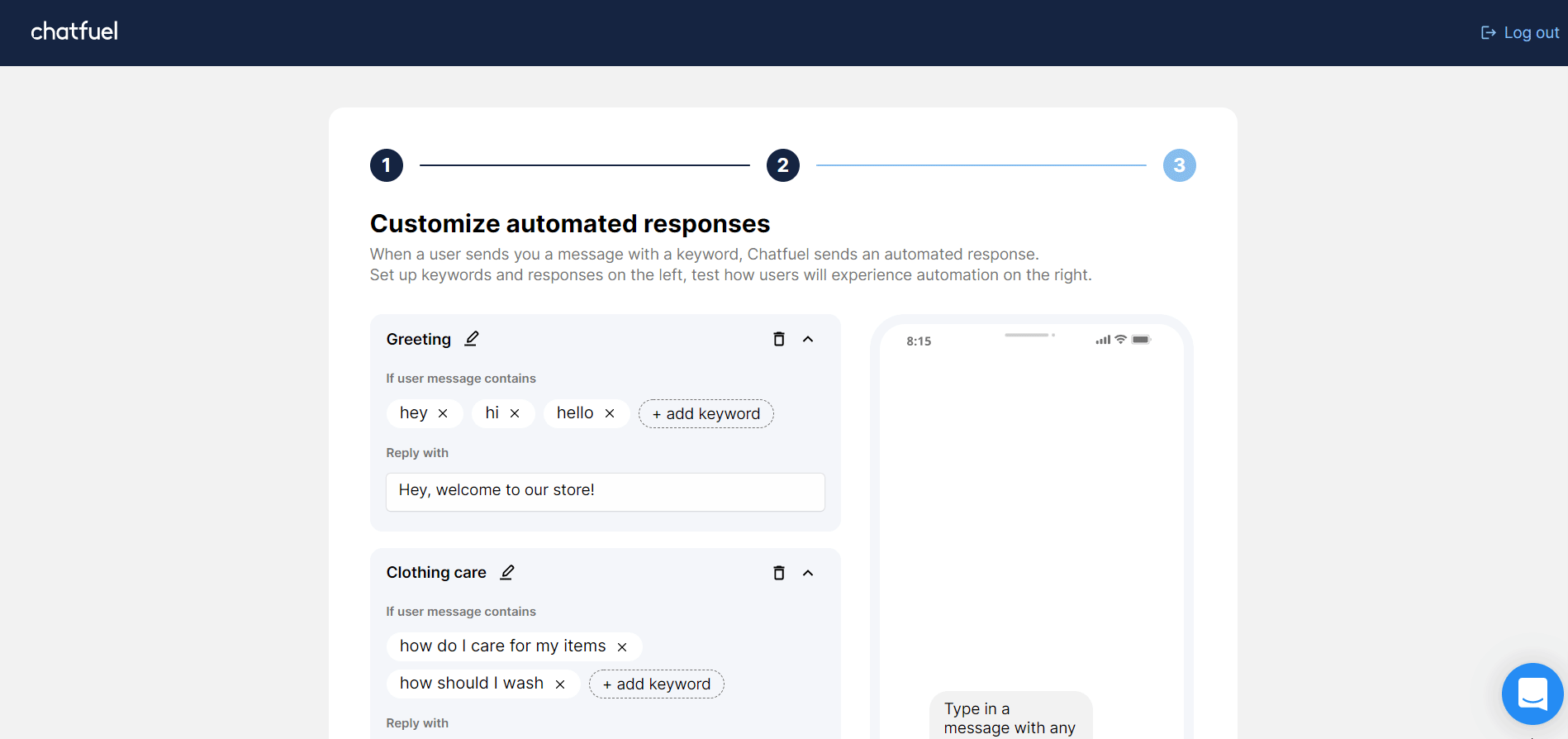
5단계 - Facebook 페이지 연결:
이제 Facebook 페이지를 챗봇 플랫폼인 Chatfuel과 연결할 때입니다. 이를 위해 "Facebook 페이지 연결" 버튼을 클릭합니다.
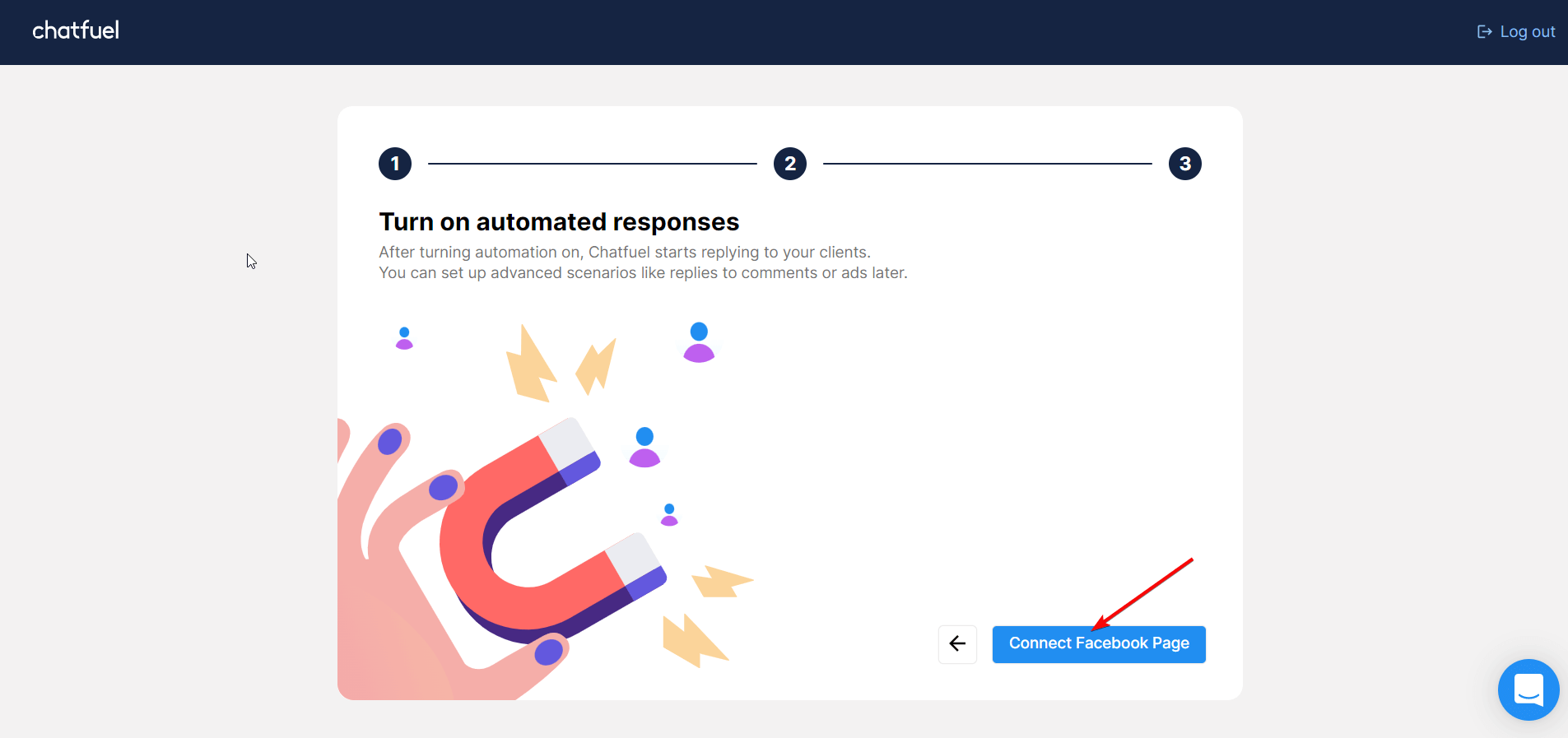
6단계 - Facebook 페이지 선택:
그 후에 모든 Facebook 페이지가 있는 창이 나타납니다. Chatfuel과 연결하고 싶은 페이지를 선택하세요.
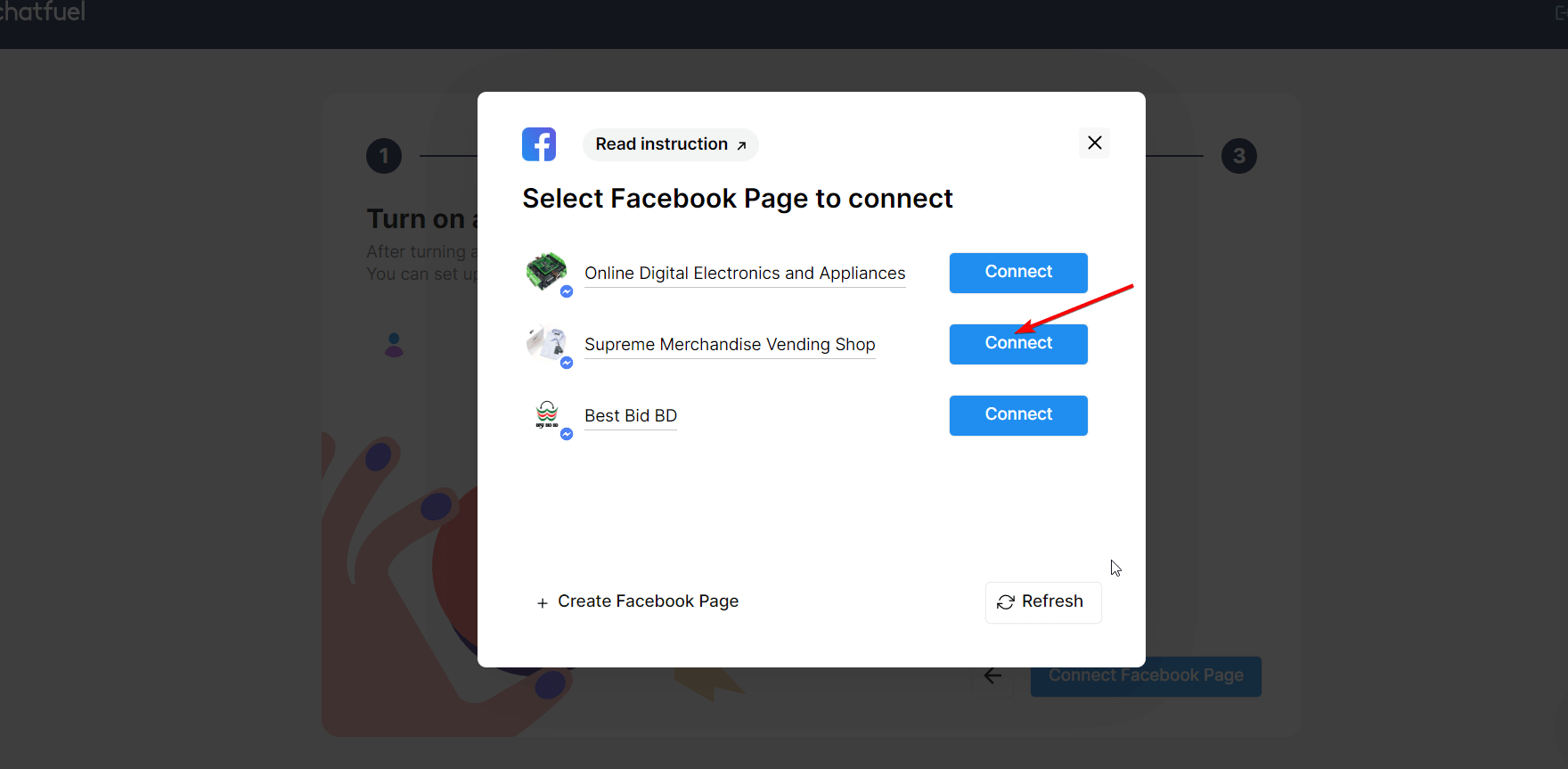
7단계 - 자동화가 실행 중입니다.
이제 아래의 축하 메시지가 확인되는 자동화가 실행되었습니다. "홈페이지로 이동" 버튼을 클릭합니다.
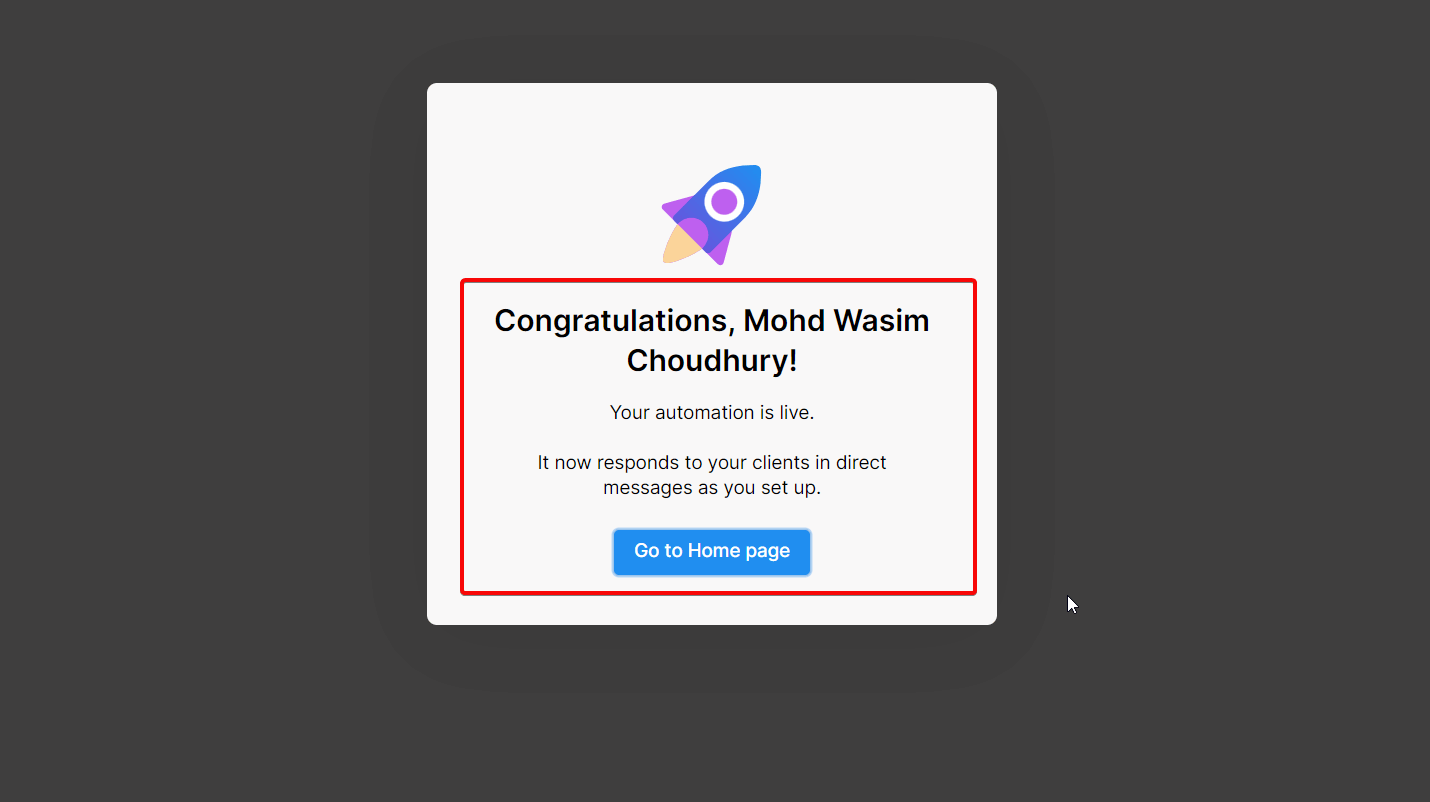
8단계 - 메신저 창으로 전환:
이제 Facebook 비즈니스 페이지가 Chatfuel과 연결되었습니다. 자동화, 라이브 채팅 등과 같은 왼쪽 사이드바에서 필요한 모든 탭을 볼 수 있습니다. 메신저 아이콘을 클릭하여 메신저 창으로 전환합니다.
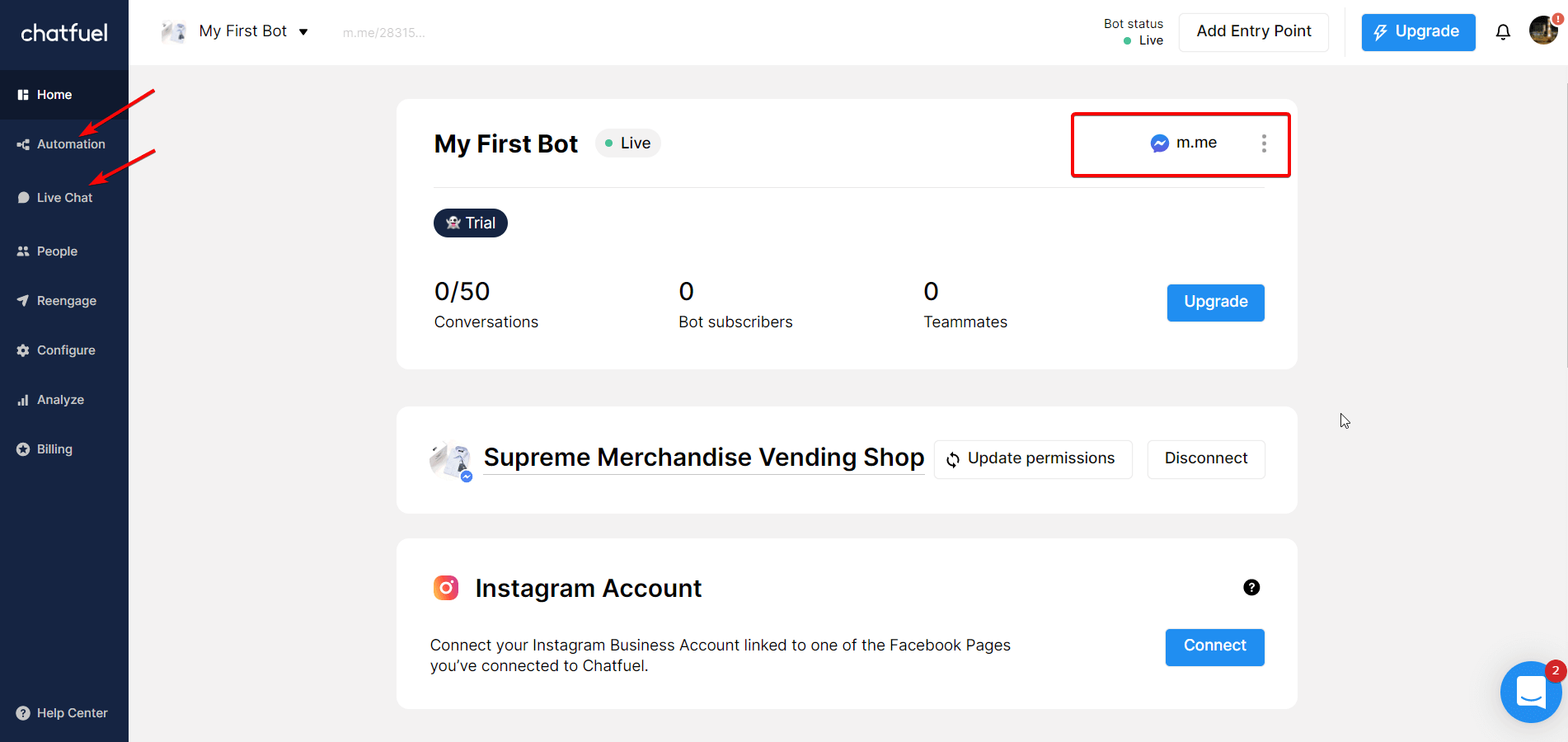
9단계 - 메신저 창에서 챗봇이 작동 중입니다.
마지막으로 페이스북 비즈니스 페이지의 메신저 창에서 AI 챗봇이 완벽하게 작동하는 것을 확인할 수 있습니다. 사용자가 "안녕하세요"라는 메시지로 인사하면 챗봇의 자동 응답이 표시됩니다.
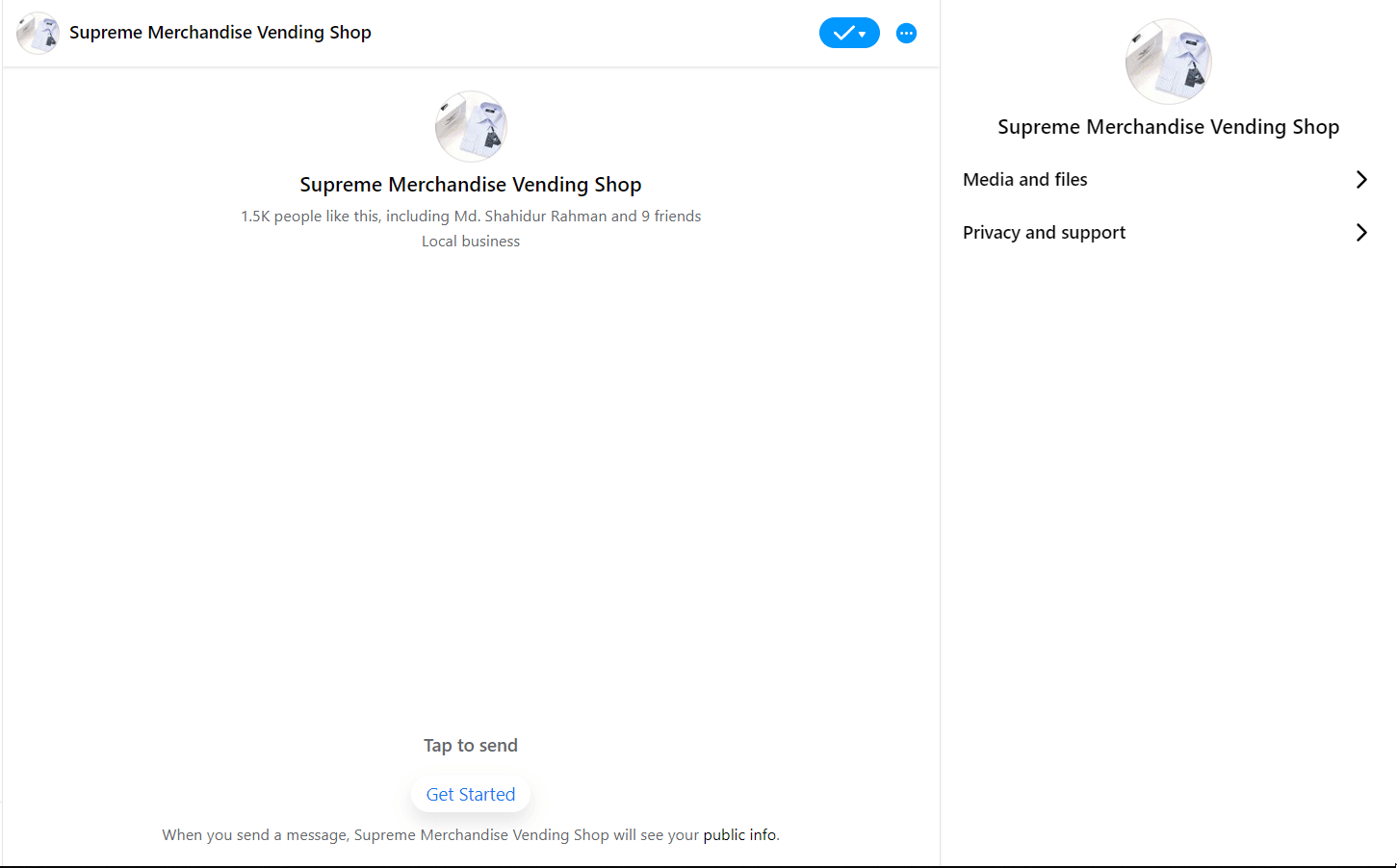
이것이 Chatfuel과 같은 플랫폼을 사용하여 비즈니스 페이지용 Facebook Messenger 챗봇을 만드는 방법입니다. 다른 많은 플랫폼을 사용할 수 있지만 단순성과 품질 때문에 이 플랫폼을 선택했습니다.
비즈니스를 위한 Facebook Messenger 챗봇을 만들면 고객 관리가 그 어느 때보다 쉬워지며 이는 매출 성장에도 영향을 미칩니다.
Facebook 광고 캠페인 실행에 대해 알고 싶으십니까? 아래 링크를 클릭하고 작성을 따르십시오-
Facebook 광고 캠페인을 실행하는 방법은 무엇입니까?
네 차례 야:
오늘날과 같이 경쟁이 치열한 시장에서 기업은 생존하기가 너무 어렵습니다. 하지만 이 멋진 기술을 비즈니스에 활용한다면 꼭 그럴 필요는 없습니다. 비즈니스 전략의 일부인 AI 챗봇을 사용하면 비즈니스 프로세스를 간소화하고 고객 상호 작용을 개선하며 생산성을 높이고 매출을 높일 수 있습니다.
하나의 도구를 사용하여 많은 이점을 얻을 때 도구를 사용해 볼 가치가 있지 않습니까? 그게 다가 아니야!!! AI 챗봇은 갤러리 및 시각적 요소 생성, Facebook 페이지의 댓글에서 사용자 확보, 챗봇을 구독한 모든 사람에게 메시지 발송 등과 같은 기타 여러 활동을 수행할 수 있습니다.
그렇다면 Facebook Messenger에서 AI 챗봇을 만드는 것에 대해 어떻게 생각하시나요? 의견 섹션에 의견을 공유하십시오. Facebook Messenger에서 AI 챗봇을 구축하는 가장 쉬운 방법을 안내해 드렸습니다. 단계를 한 번만 보아도 페이스북 메신저 챗봇을 설정할 수 있습니다.
마무리하기 전에 Wpmet의 베스트 셀러 제품을 소개하겠습니다. ElementsKit은 시장에서 탁월한 성과를 거두고 있는 Wpmet의 주력 제품입니다. WordPress용 Elementor 페이지를 구축하는 데 필요한 모든 기능을 포함하는 Elementor용 페이지 빌더입니다.
